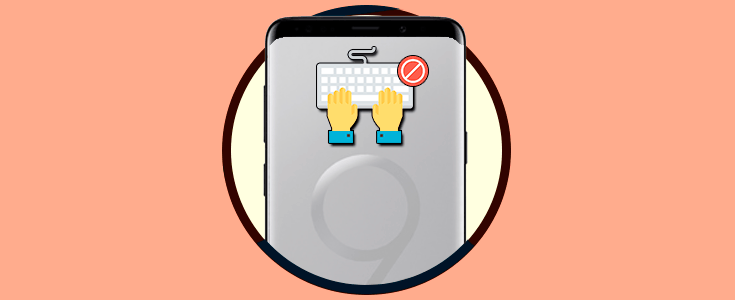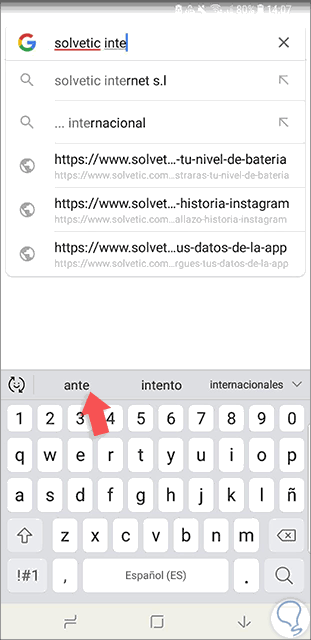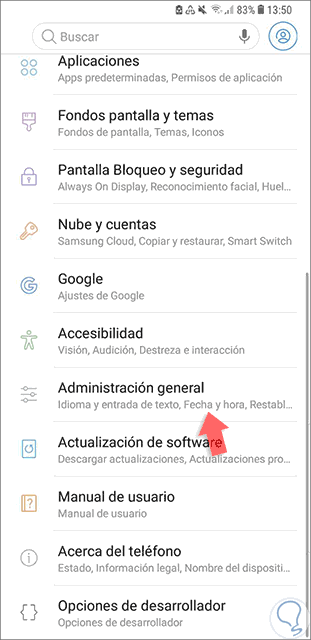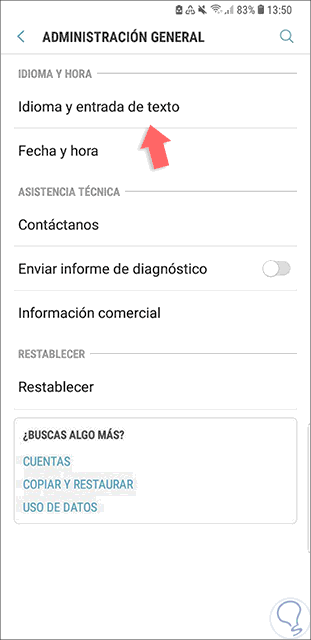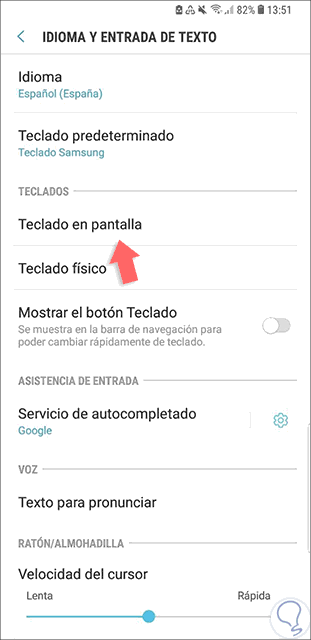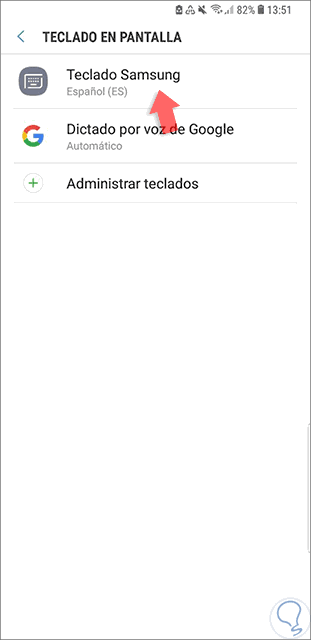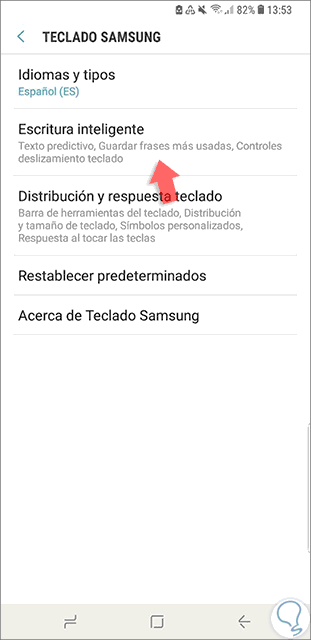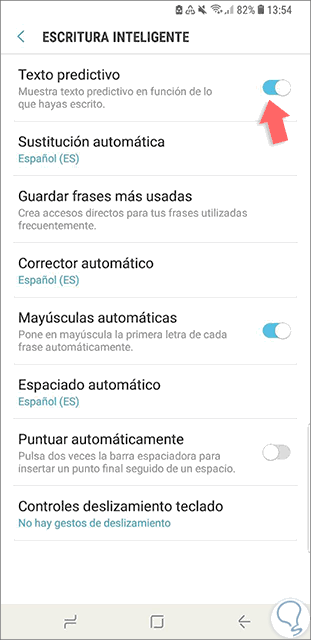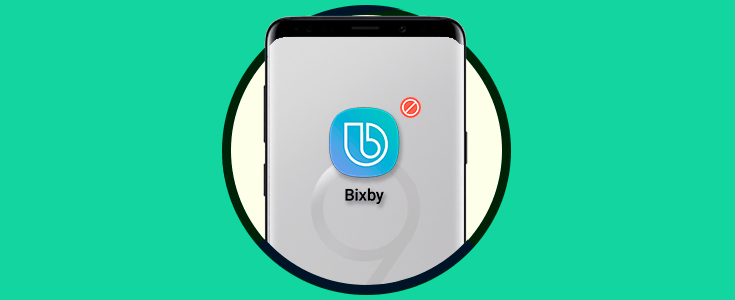Es más que probable que en más de una ocasión te hayas peleado con el autocorrector del móvil. Si bien puede salvarnos a veces de poner errores ortográficos, otras veces puede jugarnos una mala pasada al cambiar palabras. Si quieres evitar que el autocorrector te cambie automáticamente las palabras, aquí puedes habilitar o deshabilitar el autocorrector en el Galaxy S9 y S9 Plus.
1. Añadir palabras al autocorrector de texto predictivo en Galaxy S9
Como habremos comprobado, cuando escribimos con nuestro teclado ed Samsung vemos que por defecto algunas palabras se cambian automáticamente. Esto está bien para faltas de ortografía, pero puede ser molesto cuando queremos decir una palabra tal como la escribimos. Para deshabilitarla, cuando nos aparezca la sugerencia pulsaremos sobre ella y quedará guardada para que nos se cambie la próxima vez.
2. Desactivar el texto predictivo de autocorrector en Galaxy S9
Desplazamos el panel principal y entramos en “Ajustes” / Administración general.
Entramos en “Idioma y entrada de texto”.
Seleccionamos la opción de “Teclado en pantalla”.
Elegimos el “Teclado de Samsung” para configurarlo.
Elegimos la característica de “Escritura inteligente”.
Desde aquí podremos modificar las distintas posibilidades del corrector. Para quitar el autocorrector deshabilitaremos el botón de “Texto predictivo”.
De esta forma evitaremos que se nos estén corrigiendo automáticamente las palabras que escribimos enviando por error textos que no queremos en Galaxy S9 y S9 Plus.